电脑怎么设置定时关机
Windows系统设置定时关机方法
使用命令提示符 - 按
Win+R打开运行窗口 - 输入shutdown -s -t 3600(3600代表秒数,1小时=3600秒) - 回车执行,系统将显示关机倒计时提示创建定时关机快捷方式 - 桌面右键选择"新建→快捷方式" - 输入位置:
shutdown.exe -s -t 3600- 命名快捷方式(如"定时关机") - 双击快捷方式即可执行使用任务计划程序 - 搜索打开"任务计划程序" - 创建基本任务→命名(如"每日关机") - 选择触发器(每日/特定时间) - 操作选择"启动程序" - 程序输入
shutdown,参数填/s- 完成设置
Mac系统设置定时关机方法 1. 打开"系统偏好设置→节能" 2. 点击右下角"定时"按钮 3. 勾选"启动或唤醒"复选框 4. 选择"关机"选项 5. 设置具体时间 6. 点击"好"保存
注意事项
- 取消定时关机命令:shutdown -a(Windows)
- 精确到分钟的时间换算:1分钟=60秒
- 建议提前保存所有工作文档
- 商业环境建议通过组策略统一设置
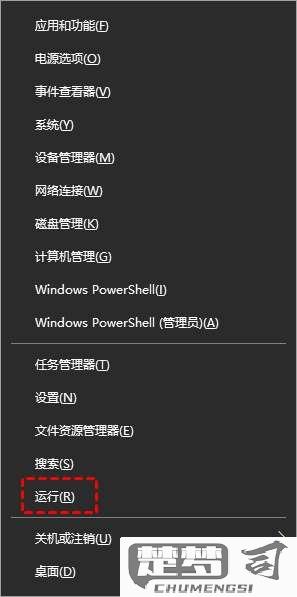
电脑定时关机命令怎么输入?
在Windows系统中设置定时关机可通过命令行实现,具体操作步骤如下:
- 使用
Win+R快捷键打开运行窗口 输入以下命令格式:
shutdown -s -t 秒数其中-s表示关机,-t后接延迟时间(单位:秒)。例如设置1小时后关机:shutdown -s -t 3600执行后会收到系统关机提示通知
取消定时关机命令:
shutdown -a
注意事项: - 时间参数支持范围:0-315360000(约10年) - 需要管理员权限才能执行 - 精确到秒级控制,适合需要严格时间控制的场景 - 关机前会强制关闭所有程序,请先保存工作
进阶用法:
创建带提醒信息的关机命令:
shutdown -s -t 600 -c "系统将在10分钟后关机,请保存工作"
如何设置电脑在特定时间自动关机?
Windows系统设置定时关机方法:
使用命令提示符(CMD) - 按
Win+R打开运行窗口 - 输入cmd回车打开命令提示符 - 输入命令:shutdown -s -t 3600(3600表示3600秒后关机,即1小时) - 系统将在指定时间后自动关机创建定时关机快捷方式 - 桌面右键选择"新建→快捷方式" - 在位置栏输入:
shutdown -s -t 3600(时间可自定义) - 命名快捷方式如"定时关机" - 双击运行即可启动倒计时使用任务计划程序(精确到具体时间点) - 搜索并打开"任务计划程序" - 右侧点击"创建基本任务" - 输入名称如"定时关机" - 选择触发器时间(具体日期和时间) - 操作选择"启动程序" - 程序或脚本填写:
shutdown,参数填写:-s- 完成设置
Mac系统设置定时关机方法: 1. 打开"系统偏好设置→节能" 2. 点击右下角"定时..." 3. 勾选"关机"选项 4. 设置具体关机时间 5. 点击"好"保存设置
注意事项:
- 取消关机命令:在CMD输入shutdown -a
- 时间单位换算:1小时=3600秒
- 建议关机前保存所有工作文档
- 设置后可通过命令shutdown -l查看当前计划
Windows系统定时关机设置步骤详解?
方法一:使用运行命令
- 按下
Win + R组合键打开运行对话框 - 输入以下命令格式:
shutdown -s -t 秒数(例如设置1小时后关机:shutdown -s -t 3600) - 点击确定后系统会弹出关机提示
方法二:创建计划任务
- 打开控制面板 > 系统和安全 > 管理工具 > 任务计划程序
- 右侧点击"创建基本任务"
- 输入任务名称如"定时关机",点击下一步
- 选择触发器(每天/一次等),设置具体时间
- 操作选择"启动程序"
- 程序或脚本栏输入:
shutdown.exe - 添加参数输入:
/s - 完成设置
方法三:使用批处理文件
- 新建文本文件,输入:
@echo off shutdown -s -t 3600 - 另存为
.bat格式文件(如shutdown.bat) - 双击运行即可执行定时关机
取消定时关机的方法
- 按下
Win + R输入:shutdown -a - 点击确定即可取消已设置的定时关机
注意事项
- 时间参数以秒为单位计算(1小时=3600秒)
- 管理员权限可能影响命令执行
- 关机前建议保存所有工作文档
- 可添加
-f参数强制关闭程序(如shutdown -s -f -t 60)
